Khi trình bày một bài làm trên Word như tiểu luận, khóa luận các bạn đều phải chú đến hình thức và cách trình bày trong bài của mình. Đọc những cuốn sách hay những bài trình bày trên mạng các bạn thấy có những mục lục người ta làm rất đều và đẹp, đó là người ta sử dụng cách làm mục lục tự động trong Word. Một tiện ích rất thông minh của MS office word. Trong tất cả các phiên bản của office word như: office word 2003, office word 2007, office word 2010, office word 2013 đều có chức năng này. Bài viết này itviet360 sẽ hướng dẫn các bạn cách làm tạo mục lục tự động trong Word đơn giản nhất. Bài hướng dẫn thực hiện trên office word 2007, và có hướng dẫn kèm cho các phiên bản word khác.
--------- cách làm mục lục tự động trong Word 2007 -------------
Bước 1: Mở file word các bạn muốn thêm mục lục tự động.
Bước 2: Định dạng các tiêu đề của đề mục bằng Heading: Heading 1 cho tiêu đề lớn nhất, Heading 2 cho tiêu đề lớn thứ 2, Heading 3 cho tiêu đề lớn thứ 3...
- Dùng giao diện thì làm như hình dưới đây
- Dùng bàn phím: Để chuột tới dòng cần chọn Heading và bấm phím tương ứng:
Bước 4: Sau khi xong 3 bước trên
- Để con trỏ chuột vào vị trí các bạn cần tạo mục lục tự động
- Vào menu Insert/Reference/ Index and Tables (Đối với office word 2003). Còn word 2007, 2010, 2013 thì có giao diện sẵn, các bạn chọn theo như hình dưới
Bấm Table of Contents để chọn dạng Mục lục mà các bạn muốn. Sau đó bấm OK
- Trong trường hợp các bạn muốn tùy chỉnh Table of Contents vì những lý do như các bạn có quá 3 cây thư mục (quá 3 heading) thì các bạn lựa chọn Insert Tables of Contents...
-------------------------------
Chúc các bạn thành công !
Chuyên mục: Kien thuc, Kien-thuc, Tin hoc can ban, Tin hoc van phong, Tin-hoc-van-phong
--------- cách làm mục lục tự động trong Word 2007 -------------
Bước 1: Mở file word các bạn muốn thêm mục lục tự động.
Bước 2: Định dạng các tiêu đề của đề mục bằng Heading: Heading 1 cho tiêu đề lớn nhất, Heading 2 cho tiêu đề lớn thứ 2, Heading 3 cho tiêu đề lớn thứ 3...
- Dùng giao diện thì làm như hình dưới đây
 |
| Chọn Heading cho tiêu đề tương ứng |
- ctrl + A + 1: Chuyển đoạn đó sang Heading 1
- ctrl + A + 2: Chuyển đoạn đó sang Heading 2
- ctrl + A + 3: Chuyển đoạn đó sang Heading 3
Bước 4: Sau khi xong 3 bước trên
- Để con trỏ chuột vào vị trí các bạn cần tạo mục lục tự động
- Vào menu Insert/Reference/ Index and Tables (Đối với office word 2003). Còn word 2007, 2010, 2013 thì có giao diện sẵn, các bạn chọn theo như hình dưới
Bấm Table of Contents để chọn dạng Mục lục mà các bạn muốn. Sau đó bấm OK
- Trong trường hợp các bạn muốn tùy chỉnh Table of Contents vì những lý do như các bạn có quá 3 cây thư mục (quá 3 heading) thì các bạn lựa chọn Insert Tables of Contents...
-------------------------------
Chúc các bạn thành công !

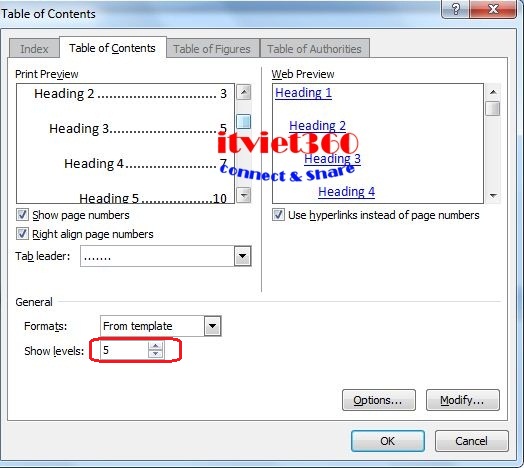

0 nhận xét:
Đăng một bình luận